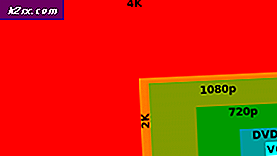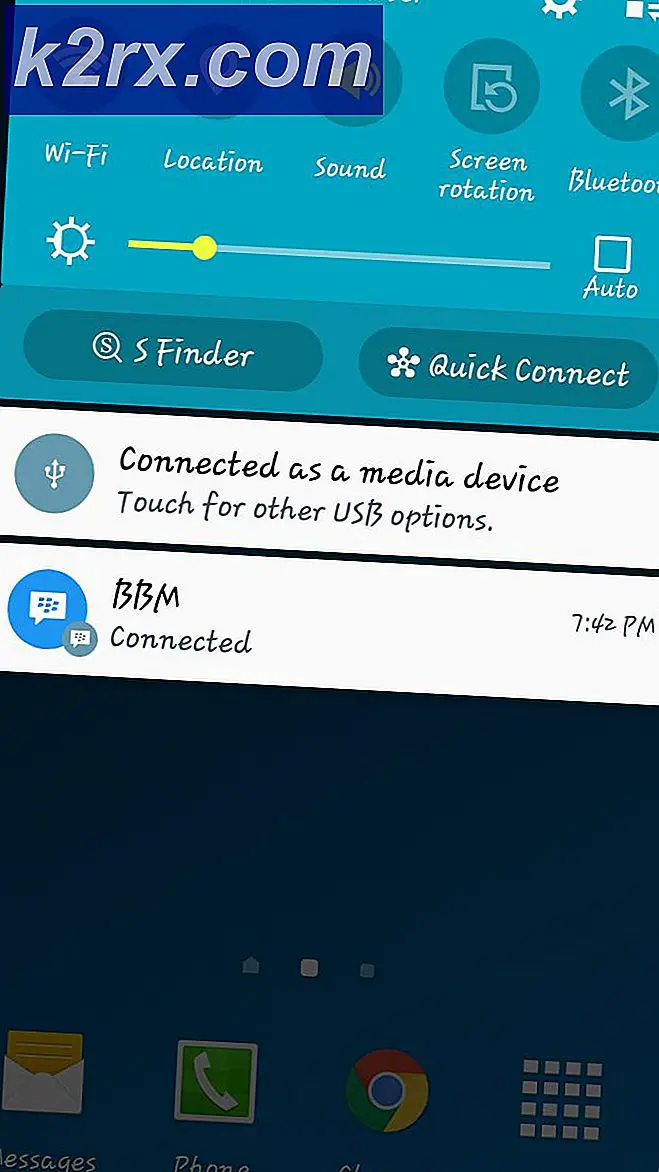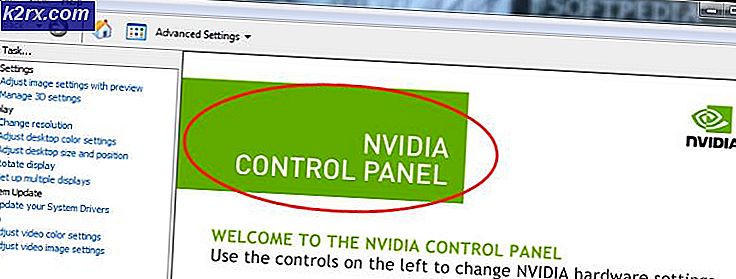Beheben Sie den Fehler beim Einrichten des Players "Ungültiger Lizenzschlüssel".
Das „Fehler beim Einrichten des Players: ungültiger Lizenzschlüssel“ Das Problem tritt auf, wenn Benutzer Videos abspielen, die mit JW Player von ihrem eingebettet wurden Standardbrowser. Das Problem tritt am häufigsten beim Abspielen von Videos in Google Chrome auf.
Was verursacht das Problem "Fehler beim Einrichten des Players: ungültiger Lizenzschlüssel"?
Methode 1: Legen Sie Datum und Uhrzeit Ihres Computers fest
So seltsam dies auch klingen mag, viele Benutzer haben bestätigt, dass dieses Problem sehr gut durch eine falsche Uhrzeit und ein falsches Datum verursacht werden kann. Dies wird von vielen betroffenen Benutzern sowie vom JW-Support bestätigt. Wenn Sie auf die ‘Fehler beim Einrichten des Players: ungültiger Lizenzschlüssel’Wenn Sie versuchen, mit JW Player eingebettete Videos abzuspielen, liegt dies wahrscheinlich daran, dass die Datums- und Zeitunterschiede zwischen Ihrem Computer und dem Server, zu dem eine Verbindung hergestellt werden soll, zu groß sind.
Hier ist eine Kurzanleitung zum Einrichten der richtigen Uhrzeit, des richtigen Datums und der richtigen Zeitzone auf Ihrem Computer:
Hinweis: Die folgende Anleitung ist universell und funktioniert unabhängig von der von Ihnen verwendeten Windows-Version.
- Drücken Sie Windows-Taste + R. um ein Dialogfeld Ausführen zu öffnen. Sobald Sie das Fenster Ausführen sehen, geben Sie ein ‘Timedate.cpl’ in das Textfeld und drücken Sie Eingeben das öffnen Datum (und Uhrzeit Fenster.
- Sobald Sie in der Datums- und Uhrzeitfenster, geh zum Datum (und Uhrzeit Tab und klicken Sie auf Datum und Uhrzeit ändern.
- Verwenden Sie als Nächstes das Menü Datum und Uhrzeit, um auf den Kalender zuzugreifen und das entsprechende Datum auszuwählen. Dann gehen Sie zu Zeit Box und stellen Sie die entsprechende Zeit entsprechend der Zeitzone ein, in der Sie leben.
- Während Sie sich in diesem Menü befinden, können Sie die Zeitzone auch auf den richtigen Wert ändern, indem Sie auf "Zeitzone ändern" klicken.
- Starten Sie anschließend Ihren Computer neu und prüfen Sie, ob das Problem beim nächsten Start des Computers behoben ist.
Wenn Sie immer noch auf dasselbe stoßen Fehler beim Einrichten des Players: Ungültiger LizenzschlüsselProblem, fahren Sie mit dem nächsten möglichen Fix unten fort.
Methode 2: Umgang mit Firewall-Störungen von Drittanbietern
Wie sich herausstellt, kann das Problem auch aufgrund eines Netzwerkproblems auftreten, das durch Ihre Firewall oder Sicherheitssuite eines Drittanbieters verursacht wird. Wenn dieses Problem nur bei Ihnen zu Hause, in einem Büro, in einer Schule oder in einem anderen verwalteten Netzwerk auftritt, liegt dies wahrscheinlich an einer Firewall-Regel, die den Browser daran hindert, die erforderlichen Verbindungen herzustellen.
Wenn dieses Szenario zutrifft und Sie eine Firewall-Komponente eines Drittanbieters verwenden, von der Sie vermuten, dass sie übermäßig geschützt ist, können Sie das Problem beheben, indem Sie eine White-Listing-Regel festlegen, mit der Chrome von der Liste der gefilterten Elemente ausgeschlossen wird. Die Anweisungen dazu sind jedoch unterschiedlich, je nachdem, welche Sicherheitssuite Sie verwenden.
Eine universelle Lösung, die unabhängig von Ihrer Firewall-Komponente funktioniert, besteht darin, die Drittanbieter-App vollständig zu deinstallieren, um festzustellen, ob das Problem weiterhin auftritt. Hier ist eine Kurzanleitung dazu:
- Drücken Sie Windows-Taste + R. um ein Dialogfeld "Ausführen" zu öffnen. Geben Sie als Nächstes ein ‘Appwiz.cpl’ in das Textfeld und drücken Sie Eingeben das öffnen Programme und Dateien Bildschirm.
- Sobald Sie es schaffen, in die Programme und Dateien Gehen Sie auf dem Bildschirm zum rechten Bereich und scrollen Sie zur Liste der installierten Anwendungen. Suchen Sie die Firewall-Anwendung eines Drittanbieters, von der Sie vermuten, dass sie das Problem verursacht. Sobald Sie es sehen, klicken Sie mit der rechten Maustaste darauf und wählen Sie Deinstallieren aus dem neu erscheinenden Kontextmenü.
- Starten Sie nach Abschluss der Deinstallation Ihren Computer neu und prüfen Sie, ob das Problem beim nächsten Systemstart behoben ist.
Wenn das gleiche Problem weiterhin besteht, fahren Sie mit der nächsten möglichen Lösung fort.
Methode 3: Aktualisieren der Browserversion
Wie mehrere verschiedene Benutzer berichtet haben, kann dieses Problem auch bei bestimmten Browsern auftreten, da sie nicht mit den neuesten Versionen aktualisiert werden. Das ‘Fehler beim Einrichten des Players: ungültiger Lizenzschlüssel’ Ein Fehler tritt höchstwahrscheinlich auf, weil der von Ihnen verwendete Browser nicht auf die neueste JW-Player-Version aktualisiert wurde.
Um dieses Problem zu beheben, müssen Sie lediglich Ihren Browser zwingen, auf die neueste Version zu aktualisieren. Die genauen Schritte dazu sind natürlich unterschiedlich, je nachdem, welchen Browser eines Drittanbieters Sie verwenden.
Hinweis: Wenn Sie Internet Explorer oder Microsoft Edge verwenden, ist diese Methode nicht anwendbar, da diese beiden integrierten Browser automatisch über Windows Update aktualisiert werden.
Unten finden Sie 3 separate Anleitungen für 3 der Browser mit dem größten Marktanteil. Wenn bei einem dieser Browser ein Problem auftritt, befolgen Sie die Anweisungen entsprechend dem von Ihnen verwendeten Browser.
Aktualisieren von Chrome auf die neueste Version
- Öffnen Sie Chrome und klicken Sie auf die Aktionsschaltfläche in der oberen rechten Ecke des Bildschirms.
- Als nächstes gehen Sie aus dem neu angezeigten Menü zu Hilfe> Über Google Chrome.
- Wenn Sie zum nächsten Bildschirm gelangen, warten Sie, bis der erste Scan abgeschlossen ist, und klicken Sie dann auf Google Chrome aktualisieren und prüfen Sie, ob eine neue Version gefunden wurde.
- Starten Sie nach der Installation des neuen Updates Ihren Browser neu und prüfen Sie, ob das Video ohne das abgespielt wird ‘Fehler beim Einrichten des Players: ungültiger Lizenzschlüssel’ Error.
Aktualisieren von Firefox auf die neueste Version
- Öffnen Sie Ihren Firefox-Client und klicken Sie auf die Aktionsschaltfläche in der oberen rechten Ecke des Bildschirms. Klicken Sie anschließend auf Hilfe und wählen Sie Über Firefox aus dem neu erschienenen Seitenmenü.
- Sobald Sie in der Über Mozilla Klicken Sie im Firefox-Fenster auf Starten Sie neu, um Firefox zu aktualisieren. Warten Sie als Nächstes, bis der Vorgang abgeschlossen ist. Sobald Sie die sehen UAC (Benutzerkontensteuerung) Eingabeaufforderung, klicken Sie auf Ja Administratorrechte gewähren. Dies ist erforderlich, um die Installation des neuen Browser-Builds abzuschließen.
- Besuchen Sie beim nächsten Neustart des Browsers erneut die Seite, auf der die eingebetteten JW-Videos nicht wiedergegeben werden konnten, und prüfen Sie, ob das Problem weiterhin besteht.
Aktualisieren von Opera auf die neueste Version
- Klicken Sie zunächst auf das Opera-Symbol in der oberen linken Ecke des Bildschirms. Klicken Sie anschließend auf Update & Wiederherstellung Tab.
- Warten Sie, bis der Scan abgeschlossen ist. Wenn eine neue Version entdeckt wird, beginnt der Download automatisch. Warten Sie, bis der Vorgang abgeschlossen ist.
- Sobald das Update heruntergeladen wurde, wird Ihr Browser automatisch neu gestartet und die neue Version installiert. Wiederholen Sie nach der Aktualisierung Ihres Browsers die Aktion, die zuvor dieses Problem verursacht hat.
Wenn diese Methode das Problem nicht behoben hat oder Sie bereits den neuesten verfügbaren Build verwendet haben, fahren Sie mit der folgenden Methode fort.
Methode 4: Löschen des Browser-Cache
Laut verschiedenen Benutzerberichten ist dieses Problem möglicherweise auch auf eine temporäre Datei im Cache-Ordner zurückzuführen, die die Wiedergabe von JW-Videos beeinträchtigt. Einige betroffene Benutzer haben berichtet, dass das Problem behoben wurde, nachdem sie die Anweisungen befolgt hatten, mit denen die Cookies des von ihnen verwendeten Browsers entfernt werden können.
Hinweis: Sie können Ihren Browser-Cache auch über das Einstellungsmenü des von Ihnen verwendeten Drittanbieterprogramms löschen. Die folgende Methode ist jedoch universell und funktioniert unabhängig davon, welchen Browser Sie verwenden.
Hier finden Sie eine Kurzanleitung zur Installation und Verwendung von Ccleaner, um Browser-Cookies zu entfernen und das Problem zu beheben Fehler beim Einrichten des Players: Ungültiger LizenzschlüsselProblem:
- Greifen Sie auf diesen Link zu (Hier) und installieren Sie die kostenlose Version von Ccleaner über einen Download-Link. Befolgen Sie nach dem Öffnen der ausführbaren Datei die Anweisungen auf dem Bildschirm, um sie auf Ihrem Computer zu installieren.
- Öffnen Sie nach Abschluss der Installation Ccleaner. Wenn Sie zur Hauptoberfläche gelangen, klicken Sie auf Kundenspezifisch reinigen aus dem vertikalen Menü auf der linken Seite.
- Gehen Sie als Nächstes zur Registerkarte Anwendungen und deaktivieren Sie alles außer den Elementen, die sich auf Ihren Browser beziehen. In unserem Fall tritt das Problem bei Opera auf.
- Sobald alles in Ordnung ist, starten Sie den Vorgang zum Löschen Ihres Browser-Cache, indem Sie auf klicken Laufreiniger.
- Klicken Sie bei der nächsten Eingabeaufforderung auf Weiter, um den Bereinigungsvorgang zu starten. Schließen Sie nach Abschluss des Vorgangs Ccleaner und öffnen Sie den Browser, der das verursacht hat Fehler beim Einrichten des Players: Ungültiger LizenzschlüsselProblem.
![League of Legends zu langsames Herunterladen [Korrekturen]](http://k2rx.com/img/101368/league-of-legends-downloading-too-slow-fixes-101368.jpg)